【导读】win7系统玩游戏不能全屏怎么办,下面就是WiFi之家网整理的网络知识百科,来看看吧!

许多年轻人都喜欢在电脑上玩游戏,精彩绝伦的游戏剧情,绚丽刺激的游戏画面,都让游戏爱好者们欲罢不能。不过,许多使用win7系统的游戏爱好者们常常会遇到一个烦恼,就是玩游戏的时候没有办法全屏,即使选择了全屏模式,但是显示的时候可能会在画面的上下两处,或者是在画面的左右两处都有黑色的空白处,影响了整体的视觉效果,那么遇到win7玩游戏无法全屏的时候该怎么处理呢?Win7玩游戏无法全屏一般是设置方面出了问题,下面我们给大家介绍两个方法来进行处理。
方法一:修改电脑屏幕的分辨率
如果遇到玩电脑游戏时无法全屏显示,一般情况下都是由于分辨率的设置出现了问题,没有设置成适合全屏的分辨率,自然无法全屏。设置方法是在电脑桌面空白处,点击右键,在弹出来的对话框中选择“屏幕分辨率”,然后如图所示,会弹出一个窗口,在里面把分辨率改为推荐设置即可,一般都会推荐设置1280X800。修改之后再次进去游戏,选择全屏模式,就可以全屏玩游戏了。
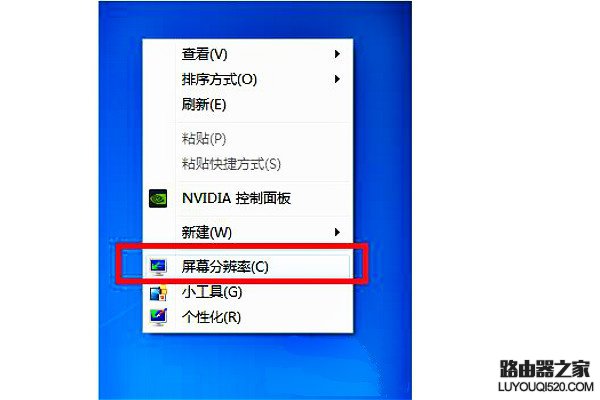
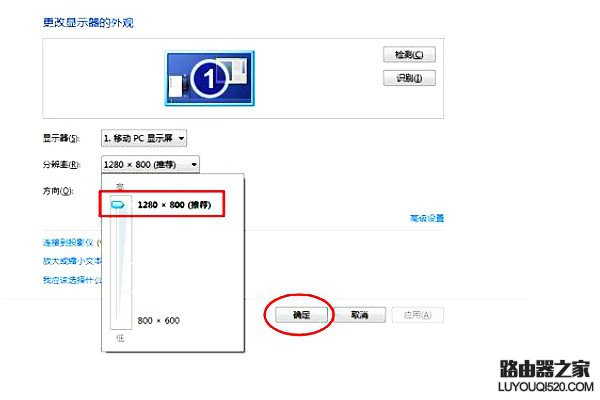
方法二:修改注册表
如果在进行方法一时发现电脑屏幕分辨率的设置是没有问题的,这种情况应该就是注册表的问题了。需要按照下面6个步骤来修改:
1、第一步是点击电脑“开始”菜单,在搜索框内输入“regedit”,显示出搜索结果之后点击regedit。
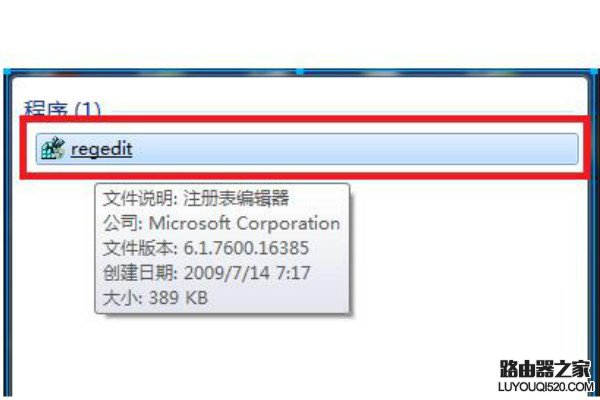
2、点击进入之后,在窗口内依次点击“HEKY_LOCAL_MACHINE”、“SYSTEM”、“ControlSet001”、“Control”。
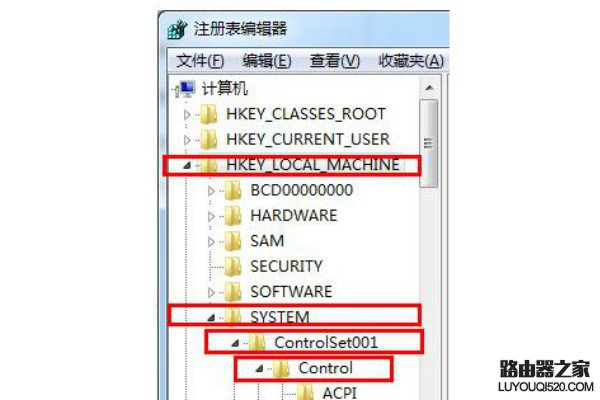
3、之后在窗口中您会看见一个“GraphicsDrevers”,点击它,之后点击“configuration”。
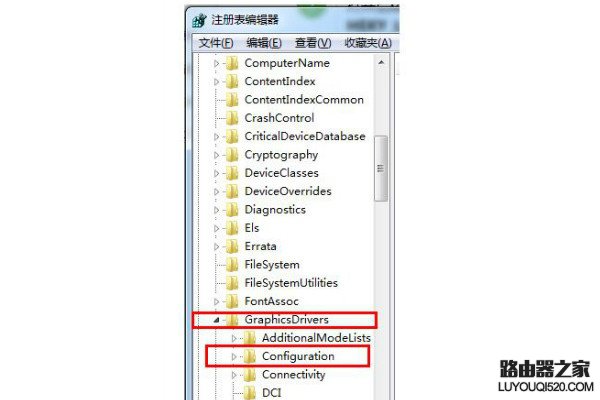
4、然后在“configuration”上点击右键,会弹出一个小的下拉框,在小框中点击“查找”,将“scaling”输入进去,之后选择“查找下一个”。
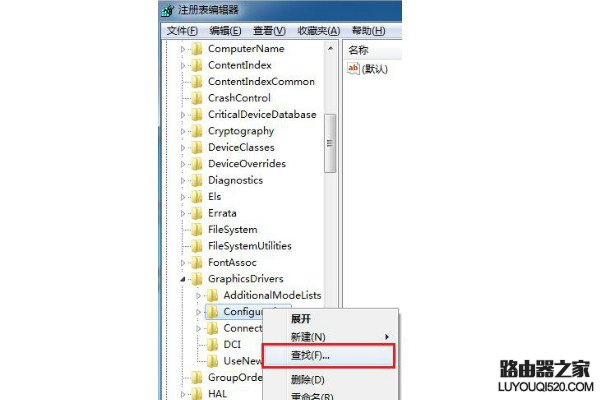
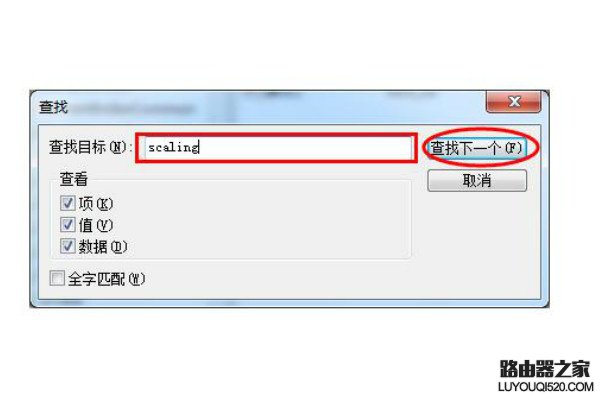
5、然后鼠标放在“scaling”上面,点击右键,此时又会弹出一个小型的下拉框,在里面您会看见“修改”这个选项,点击“修改”。

6、接下来会弹出一个小的编辑框,如图所示,里面的数值数据应该是显示的“4”,把这个值从4改成3,然后点击确定就可以了。然后重新进入游戏,选择全屏模式,应该就可以实现全屏操作了。
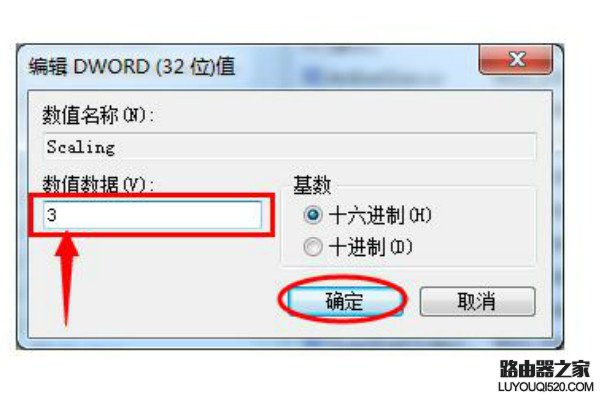
以上就是关于win7玩游戏不能全屏的两种常用的解决方法,一般来说使用了这两种方法之后,win7不能全屏玩游戏的困扰都可以解决了,但是也要注意一种情况,就是在方法二中的第六步里面,如果说弹出的编辑框里面数值数据本来就是3,但是游戏是不能全屏显示的,那么就需要把3改成4,然后再进入游戏,看有没有全屏。如果已经变成全屏了,把游戏关掉,再把4改成3,那么就彻底解决win7游戏不能全屏的问题了。
亲,以上就是关于(win7系统玩游戏不能全屏怎么办),由“WiFi之家网”整理!
原创文章,作者:无线路由器,如若转载,请注明出处:https://www.224m.com/150058.html

